カレンダー「Fantastical」が同期しない時の対処法 Mac+iPhone+iPad+Apple Watch間のiCloud同期
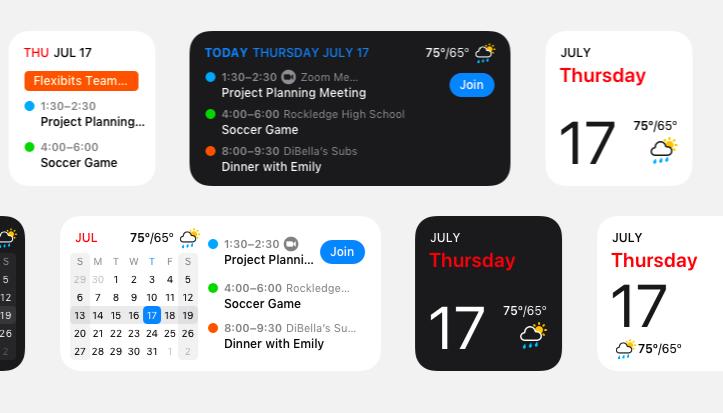
人気のカレンダーアプリ「Fantastical」ですが、たまに同期しないことがあります。そんな時の対処法を忘備録としてまとめてみます。
Fantasticalがデバイス間で同期しない時は
私は、Fantasticalを以下のデバイスにインストールして活用しています。
MacBook Air / iPhone / iPad / Apple Watch
先日、FantasticalをMacBook Airにて開いて、iCloudのカレンダーのアイテムを新規に登録しました。
しかし、1日経ってもApple Watchと同期していない。iPhoneのFantasticalにもアイテムが表示されていないのです。
おかけで、アラートが鳴らず、予定していたミーティングに遅れてしまいました…
そんなことがあるFantastical。もう純正のカレンダーに乗り換えようかなと怒り心中の矢先、いろいろ試してみたら、同期に成功しましたので、シェアします。
Fantastical>環境設定>アカウントへ移動します。
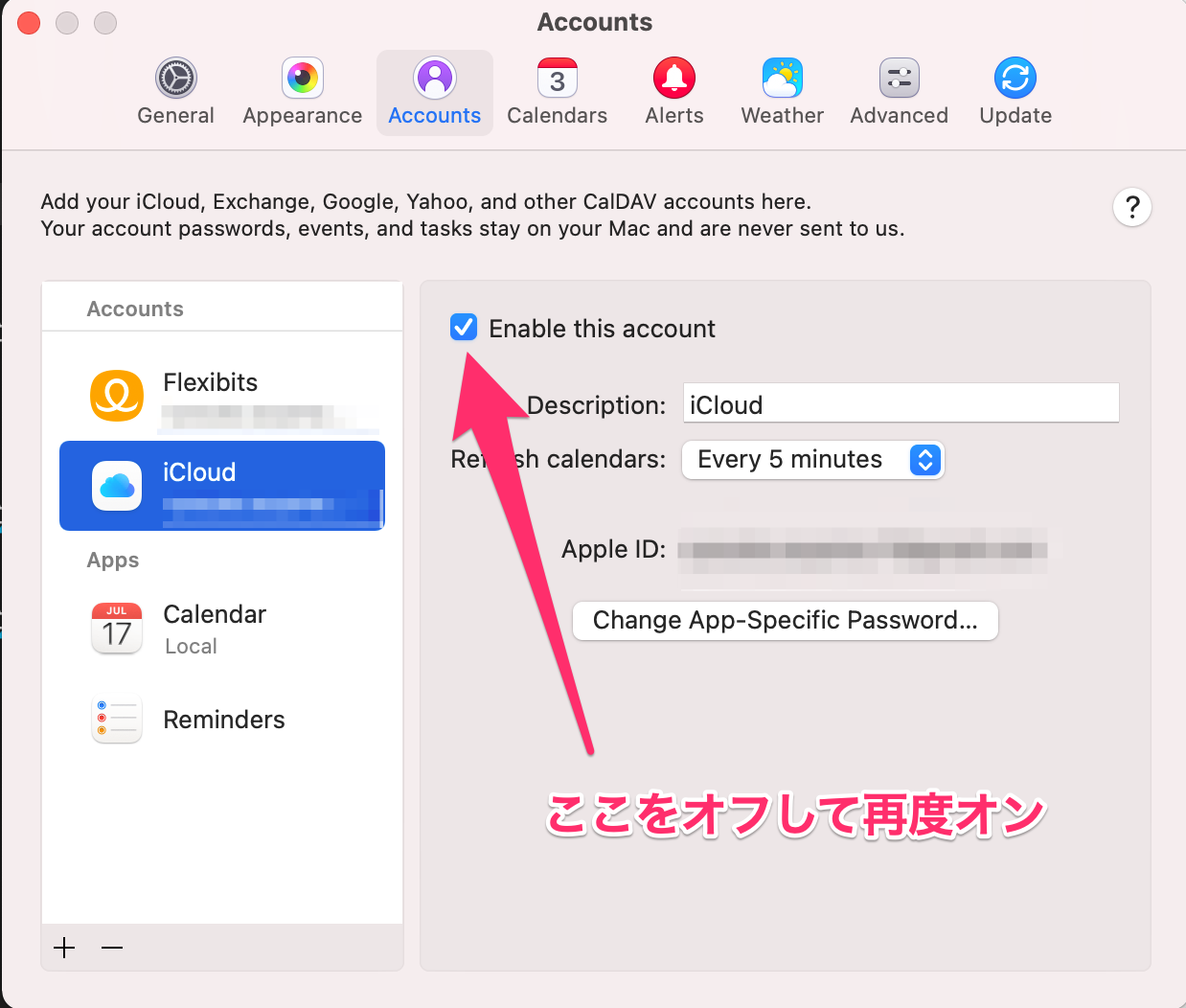
iCloudのアカウントを一度無効にしてみましょう。有効にするのチェックを一度外します。
それでもうまくいかない場合は、以下の通り、Fantastical>環境設定>カレンダーへ進みます。
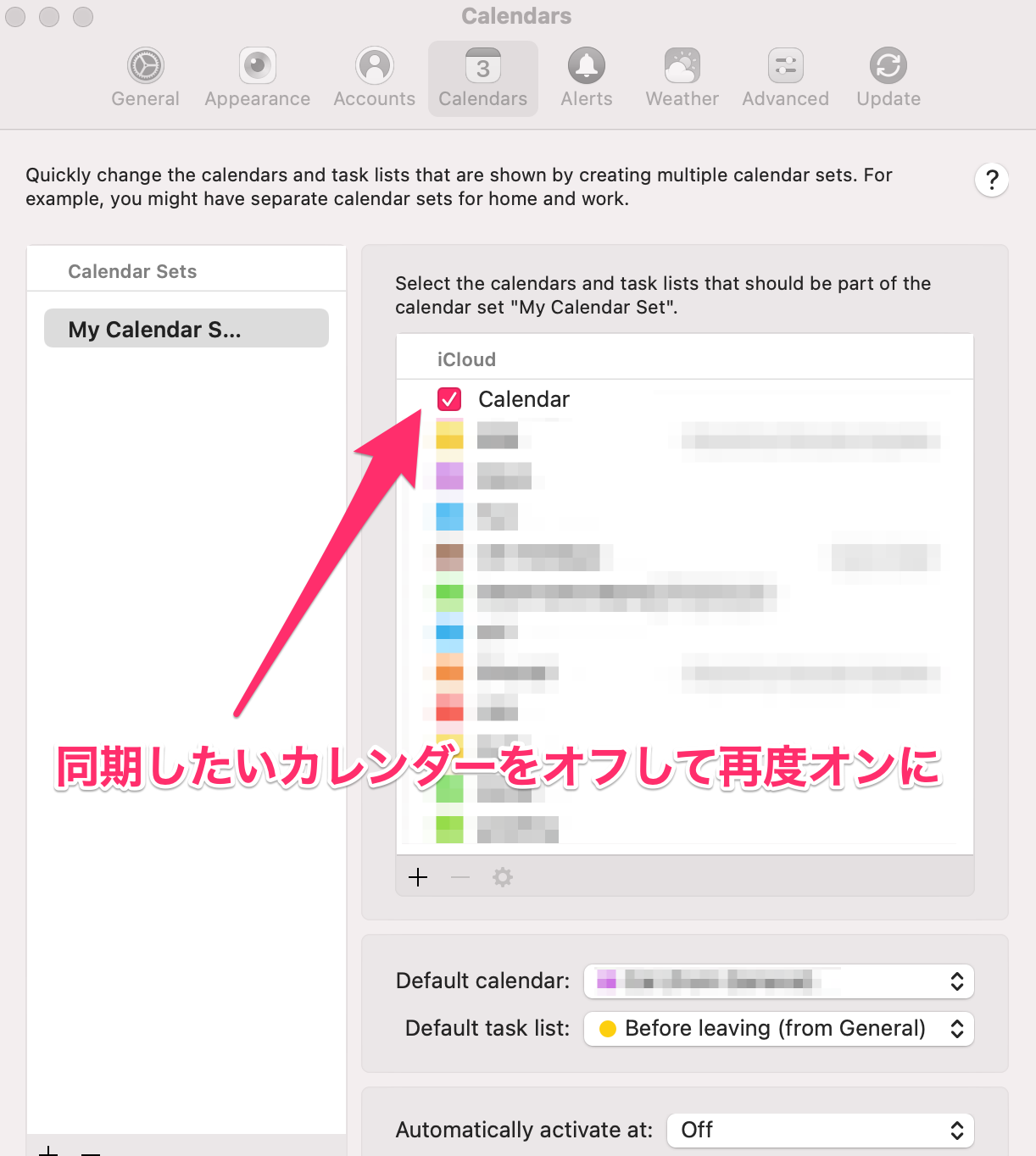
そして、同期させたいカレンダーのチェックを一旦消して、再度オンに。
すると、同期がリセットされて、再度複数のデバイス間で同期が始まりました。
以上、Fantasticalの強制同期の方法でした。デバイス間で同期がうまくいかないときにはぜひお試しください。
